

بقلم Nathan E. Malpass, ، آخر تحديث: February 19, 2024
في عالمنا الرقمي سريع الخطى، أصبحت هواتفنا الذكية مركز حياتنا الشخصية والمهنية. إنهم يحملون عددًا لا يحصى من الذكريات والمحادثات، وربما الأهم من ذلك، قوائم الاتصال الخاصة بنا. ولكن ماذا يحدث عندما تقوم عن طريق الخطأ بحذف جهة اتصال مهمة؟ قد يبدو الأمر وكأنه خسارة مؤلمة للقلب، خاصة إذا لم يكن لديك نسخة احتياطية.
لحسن الحظ، هناك أمل! في هذا المقال سوف نتعمق في عالم استعادة جهات الاتصال المحذوفة الأساليب، مما يضمن عدم فقدان الاتصال مرة أخرى. سواء كنت تستخدم iPhone أو Android أو أي جهاز آخر، فنحن نوفر لك كل ما تحتاجه. دعونا نستكشف أفضل التقنيات لفتح الروابط المفقودة وإعادة اكتشاف تلك الروابط الثمينة.
الجزء رقم 1: الطرق العامة لاستعادة جهات الاتصال المحذوفة [Android + iOS]الجزء #2: طرق استعادة جهات الاتصال المحذوفة لنظام iOSالجزء رقم 3: طرق استعادة جهات الاتصال المحذوفة لنظام Android
يمكن أن يكون فقدان جهات الاتصال المهمة بمثابة كابوس، ولكن قبل الغوص في حلول الاسترداد المعقدة، يجدر استكشاف بعض الطرق المباشرة التي قد تنقذ الموقف. إحدى هذه الطرق هي التحقق من بطاقة SIM الخاصة بك. إليك كيفية التحقق من بطاقة SIM الخاصة بك لاستعادة جهات الاتصال المحذوفة:
الخطوة رقم 1: أخرج بطاقة SIM الخاصة بك
إذا كنت تستخدم هاتفًا مزودًا ببطاقة SIM قابلة للإزالة، فابدأ بإيقاف تشغيل جهازك وإزالة بطاقة SIM. يتم ذلك عادةً عن طريق فتح الغطاء الخلفي لهاتفك ودفع درج بطاقة SIM برفق للخارج.
الخطوة رقم 2: افحص بطاقة SIM الخاصة بك
افحص بطاقة SIM بحثًا عن أي ضرر أو غبار أو أوساخ مرئية. في بعض الأحيان، يمكن أن يؤدي التنظيف البسيط إلى حل المشكلات المتعلقة بجهة الاتصال. استخدم قطعة قماش ناعمة وخالية من الوبر لتنظيف نقاط التلامس الذهبية الموجودة على بطاقة SIM.
الخطوة رقم 3: أعد إدخال بطاقة SIM
ضع بطاقة SIM بعناية في درجها وأعد إدخالها في هاتفك. أعد تشغيل هاتفك.
الخطوة رقم 4: التحقق من جهات الاتصال الخاصة بك
بمجرد إعادة تشغيل هاتفك، انتقل إلى قائمة جهات الاتصال الخاصة بك. تحقق من استعادة جهات الاتصال المفقودة. إذا كانت بطاقة SIM الخاصة بك هي مصدر المشكلة، فيجب أن تكون مرئية الآن.
الخطوة رقم 5: المزامنة مع Google (Android) أو iCloud (iOS)
لمنع فقدان جهات الاتصال في المستقبل، تأكد من مزامنة جهات الاتصال الخاصة بك مع حساب Google (Android) أو iCloud (iOS). سيؤدي هذا إلى إجراء نسخ احتياطي لجهات الاتصال الخاصة بك تلقائيًا على السحابة، مما يجعل عملية الاسترداد أسهل في المستقبل.
على الرغم من أن هذه الطريقة بسيطة نسبيًا، إلا أنها قد لا تنجح في جميع الحالات، خاصة إذا كان لم يتم حفظ جهات الاتصال مطلقًا على بطاقة SIM الخاصة بك في المقام الأول. ومع ذلك، فهي خطوة أولى أساسية يمكن أن توفر عليك متاعب طرق الاسترداد الأكثر تقدمًا
في بعض الأحيان، يمكن استعادة جهات الاتصال المفقودة بمساعدة مشغل شبكة الهاتف المحمول الخاص بك. يمكن أن تكون هذه الطريقة مفيدة بشكل خاص عندما تقوم بتبديل الهواتف مؤخرًا أو تواجه مشكلات في بطاقة SIM الخاصة بك. وإليك كيفية القيام بذلك:
الخطوة رقم 1: اتصل بمشغل شبكة الجوال الخاص بك
تواصل مع دعم العملاء لدى مشغل شبكة الجوال الخاص بك. يمكنك عادة العثور على معلومات الاتصال الخاصة بهم على موقعهم الرسمي على الإنترنت أو في كشف فاتورتك الشهرية.
الخطوة رقم 2: اشرح الموقف
عندما تتواصل مع دعم عملاء شركة الاتصالات، اشرح أنك فقدت بعض جهات الاتصال المهمة وتشتبه في أنها قد تكون مرتبطة بشبكتك أو بطاقة SIM الخاصة بك. تقديم أكبر قدر ممكن من التفاصيل حول هذه القضية.
الخطوة رقم 3: طلب استعادة قائمة جهات الاتصال
في كثير من الحالات، يحتفظ مشغلو شبكات الهاتف المحمول بسجل لقائمة جهات الاتصال الخاصة بك. قد يكون بمقدورهم استعادة جهات الاتصال المفقودة من النسخة الاحتياطية الخاصة بهم. اطلب منهم التحقق من وجود أي نسخ احتياطية حديثة واستعادة قائمة جهات الاتصال الخاصة بك إلى حالتها السابقة.
الخطوة رقم 4: اتبع تعليماتهم
سيرشدك دعم العملاء لدى مشغل شبكة الجوال خلال العملية، والتي قد تتضمن التحقق من هويتك وتأكيد جهات الاتصال التي ترغب في استعادتها. اتبع تعليماتهم بعناية.
الخطوة رقم 5: التحقق من جهات الاتصال المستعادة
بمجرد اكتمال عملية الاستعادة، تحقق من قائمة جهات الاتصال الخاصة بهاتفك لمعرفة ما إذا كان قد تم استرداد جهات الاتصال المفقودة. إذا كانت المشكلة مرتبطة بمشاكل في الشبكة، فيمكن أن تكون هذه الطريقة فعالة للغاية.
الخطوة رقم 6: تمكين النسخ الاحتياطية لجهات الاتصال
لمنع فقدان جهات الاتصال في المستقبل، اسأل مشغل شبكة الجوال عن أي خدمات نسخ احتياطي لجهات الاتصال يقدمها. يمكنهم إرشادك حول كيفية إعداد نسخ احتياطية منتظمة لقائمة جهات الاتصال الخاصة بك.
وبدلاً من ذلك، يمكنك أيضًا التحقق من كشف فاتورتك الشهرية. توفر بعض شركات الاتصالات سجلات مفصلة للمكالمات والرسائل النصية، بما في ذلك معلومات الاتصال. يمكن أن يكون هذا مصدرًا قيمًا لاستعادة جهات الاتصال المفقودة.
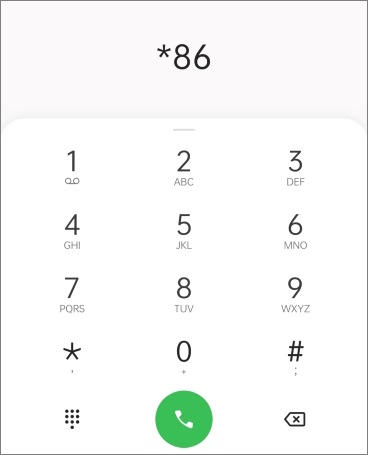
على الرغم من أن هذه الطريقة تنطبق في المقام الأول على المشكلات المتعلقة بشبكتك أو مشغل شبكة الجوال، إلا أنها وسيلة مفيدة للاستكشاف، خاصة عندما لا تؤدي الطرق الأخرى إلى نتائج. إذا كانت جهات الاتصال الخاصة بك لا تزال مفقودة، فلا تيأس؛ لدينا المزيد من طرق الاسترداد لاستكشافها في الأقسام التالية.
إذا كنت من مستخدمي iPhone وقمت بتمكينه على iCloud النسخ الاحتياطي، يمكن أن تكون استعادة جهات الاتصال المحذوفة عملية بسيطة نسبيًا باستخدام هذه الطريقة. إليك كيفية استخدام نسخة iCloud الاحتياطية لاستعادة جهات الاتصال المحذوفة:
الخطوة رقم 1: التحقق من النسخة الاحتياطية على iCloud
تأكد من أن لديك نسخة احتياطية على iCloud تحتوي على جهات الاتصال التي تريد استعادتها. للقيام بذلك، انتقل إلى "الإعدادات" على جهاز iPhone الخاص بك، اضغط على اسمك (Apple ID)، ثم حدد "iCloud". ثم اضغط على "ادارة المساحة" واختر "النسخ الاحتياطية". تأكد من أن لديك نسخة احتياطية حديثة تتضمن جهات الاتصال الخاصة بك.
الخطوة رقم 2: مسح جهاز iPhone الخاص بك (اختياري)
إذا لم يكن لديك نسخة احتياطية حديثة على iCloud أو كنت ترغب في استعادة جهات الاتصال المحذوفة دون مسح جهازك بالكامل، فانتقل إلى الخطوات التالية. ومع ذلك، إذا كان لديك نسخة احتياطية حديثة، فيمكنك مسح بيانات iPhone الخاص بك عن طريق الذهاب إلى "الإعدادات"> "عام"> "إعادة تعيين"> "محو كل المحتوى والإعدادات". سيؤدي هذا إلى إعادة ضبط جهازك على إعدادات المصنع.
الخطوة رقم 3: الاستعادة من نسخة iCloud الاحتياطية
بعد مسح بيانات جهاز iPhone الخاص بك (أو إذا قررت عدم مسحه)، قم بتشغيل جهازك واتبع تعليمات الإعداد التي تظهر على الشاشة حتى تصل إلى شاشة "التطبيقات والبيانات".
الخطوة رقم 4: حدد "الاستعادة من نسخة iCloud الاحتياطية"
على "التطبيقات والبيانات" الشاشة ، حدد "استعادة من نسخة iCloud الاحتياطية". سيُطلب منك تسجيل الدخول باستخدام معرف Apple وكلمة المرور الخاصين بك.

الخطوة رقم 5: اختر النسخة الاحتياطية ذات الصلة
من قائمة النسخ الاحتياطية المتاحة على iCloud، حدد النسخة التي تحتوي على جهات الاتصال التي تريد استردادها. ستبدأ عملية الاستعادة، وسيتم إعادة تشغيل جهاز iPhone الخاص بك.
الخطوة رقم 6: انتظر حتى تكتمل عملية الاستعادة
كن صبورًا بينما يستعيد جهازك النسخة الاحتياطية المحددة. يعتمد الوقت المستغرق على حجم النسخة الاحتياطية وسرعة اتصالك بالإنترنت.
الخطوة رقم 7: التحقق من جهات الاتصال الخاصة بك
بمجرد اكتمال عملية الاستعادة، تحقق من قائمة جهات الاتصال بجهاز iPhone الخاص بك لمعرفة ما إذا كان قد تم استرداد جهات الاتصال المحذوفة. إذا كانت نسخة iCloud الاحتياطية تحتوي على جهات الاتصال المفقودة، فمن المفترض أن يكون من الممكن الآن الوصول إليها.
تعد هذه الطريقة طريقة فعالة لاستعادة جهات الاتصال المحذوفة على جهاز iPhone الخاص بك، طالما أن لديك نسخة احتياطية حديثة على iCloud تحتوي على البيانات الضرورية. تذكر إجراء نسخ احتياطي لجهازك بانتظام على iCloud لحماية بياناتك والتأكد من إمكانية استعادتها بسهولة في حالة وقوع حوادث أو عمليات حذف. إذا لم يكن لديك نسخة احتياطية على iCloud أو كنت بحاجة إلى طريقة بديلة، فتابع المزيد من تقنيات استرداد جهات الاتصال الخاصة بنظام التشغيل iOS.
قد تتساءل ماذا لو كان لديك بيانات النسخ الاحتياطي على iCloud مفقودة لأسباب غير معروفة. لا داعي للقلق، إذا كنت تقوم بعمل نسخة احتياطية بانتظام لجهاز iPhone الخاص بك باستخدام iTunes على جهاز الكمبيوتر الخاص بك، فيمكنك استخدام هذه الطريقة لاستعادة جهات الاتصال المحذوفة. إليك كيفية استعادة جهات الاتصال الخاصة بك من نسخة iTunes الاحتياطية:
الخطوة رقم 1: قم بتوصيل جهاز iPhone بجهاز الكمبيوتر الخاص بك
استخدم كبل USB لتوصيل جهاز iPhone الخاص بك بالكمبيوتر حيث توجد نسخ احتياطية من iTunes. قم بتشغيل iTunes إذا لم يتم فتحه تلقائيًا.
الخطوة رقم 2: اختر جهازك
في iTunes، انقر على أيقونة الجهاز التي تظهر في الزاوية اليسرى العليا من نافذة iTunes. سينقلك هذا إلى صفحة ملخص جهازك.
الخطوة رقم 3: حدد "استعادة النسخة الاحتياطية"
في مجلة "ملخص" في جهازك، سترى خيارًا يسمى "استرجاع النسخة الاحتياطية". انقر فوق هذا الخيار.
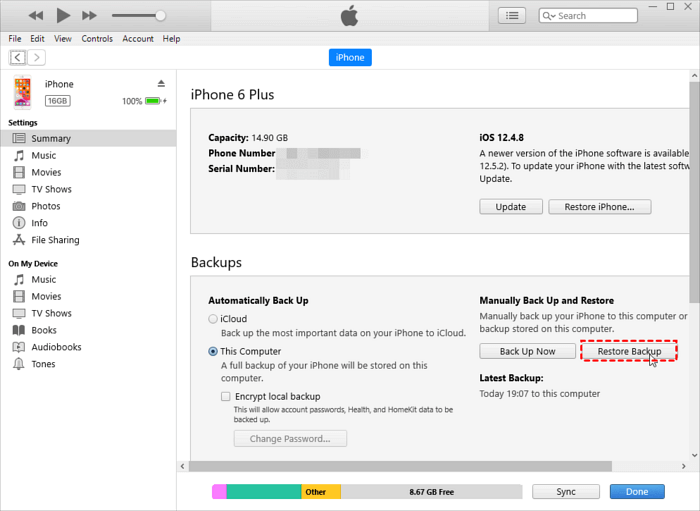
الخطوة رقم 4: اختر النسخة الاحتياطية ذات الصلة
سترى قائمة بالنسخ الاحتياطية المتاحة على iTunes. حدد النسخة الاحتياطية التي تحتوي على جهات الاتصال التي تريد استردادها.
الخطوة رقم 5: التأكيد والاستعادة
انقر "يعيد" وتأكيد اختيارك. سيبدأ iTunes في استعادة جهازك من النسخة الاحتياطية المحددة.
الخطوة رقم 6: انتظر حتى تكتمل عملية الاستعادة
كن صبورًا بينما يقوم iTunes باستعادة جهازك. يعتمد الوقت المستغرق على حجم النسخة الاحتياطية.
الخطوة رقم 7: التحقق من جهات الاتصال الخاصة بك
بعد اكتمال عملية الاستعادة، تحقق من قائمة جهات الاتصال بجهاز iPhone الخاص بك للتحقق مما إذا كان قد تم استرداد جهات الاتصال المحذوفة. إذا كانت نسخة iTunes الاحتياطية تحتوي على جهات الاتصال المفقودة، فمن المفترض الآن استعادتها على جهازك.
إذا كنت من مستخدمي Android، فهناك احتمال كبير أن تكون جهات الاتصال الخاصة بك مرتبطة بحسابك في Google، مما يجعل استرداد جهات الاتصال أمرًا بسيطًا نسبيًا. فيما يلي كيفية التحقق من جهات اتصال Google والنسخ الاحتياطي في Google Drive لاستعادة جهات الاتصال المحذوفة:
الخطوة رقم 1: افتح جهات اتصال Google
على جهاز Android الخاص بك ، افتح "جهات اتصال جوجل" برنامج. إذا لم يكن مثبتًا لديك، يمكنك تنزيله من متجر Google Play.
الخطوة رقم 2: قم بتسجيل الدخول باستخدام حساب Google الخاص بك
قم بتسجيل الدخول إلى حساب Google الذي تستخدمه لمزامنة جهات الاتصال الخاصة بك. تأكد من أنه نفس حساب Google الذي تم حفظ جهات الاتصال الخاصة بك فيه في الأصل.
الخطوة رقم 3: اضغط على "القائمة"
في الزاوية العلوية اليسرى من التطبيق، اضغط على "قائمة طعام" أيقونة (عادة ثلاثة خطوط أفقية).
الخطوة رقم 4: حدد "سلة المهملات"
من القائمة ، اختر "نفاية". هذا هو المكان الذي يتم فيه تخزين جهات الاتصال المحذوفة مؤقتًا.
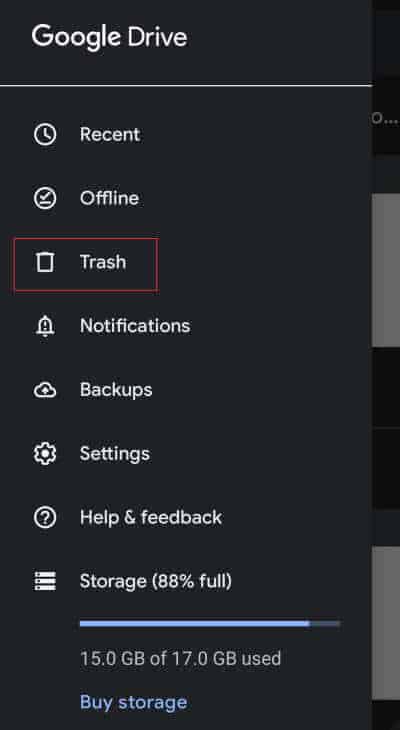
الخطوة رقم 5: استعادة جهات الاتصال
ستظهر لك قائمة بجهات الاتصال المحذوفة في قسم "سلة المهملات". لاستعادة جهة اتصال، حددها، ثم انقر فوق "يعيد" الخيار.
الخطوة رقم 6: التحقق من جهات الاتصال الخاصة بك
بعد استعادة جهات الاتصال المحذوفة، تحقق من قائمة جهات الاتصال الخاصة بك للتأكد من عودة جهات الاتصال المستردة إلى دفتر عناوين هاتفك.
الخطوة رقم 7: إعداد النسخ الاحتياطية العادية
لمنع فقدان جهات الاتصال في المستقبل، تأكد من الاحتفاظ بنسخة احتياطية من جهات اتصالك بشكل منتظم في جهات اتصال Google. يمكنك إعداد المزامنة التلقائية في إعدادات الهاتف ضمن "الحسابات" أو "Google".
الخطوة البديلة: التحقق من النسخ الاحتياطي في Google Drive
في بعض الحالات، قد يحتفظ مستخدمو Android بنسخة احتياطية من جهات الاتصال الخاصة بهم على Google Drive. يمكنك التحقق من ذلك بالانتقال إلى "Google Drive" والنقر على "النسخ الاحتياطية" في إعدادات التطبيق. إذا وجدت نسخة احتياطية ذات صلة، فيمكنك استعادتها.
باستخدام جهات اتصال Google وGoogle Drive، يمكنك استعادة جهات الاتصال المحذوفة بسرعة وكفاءة. تعمل هذه الطريقة بشكل أفضل إذا كانت جهات الاتصال الخاصة بك مرتبطة بحسابك في Google. من الضروري الاحتفاظ بنسخ احتياطية منتظمة لـ Google للتأكد من أن لديك مصدرًا موثوقًا لاستعادة جهات الاتصال في حالة الحذف غير المقصود أو فقدان البيانات.
إذا كنت تبحث عن طرق بديلة لاستعادة جهات اتصال Android أو إذا لم تكن جهات اتصالك مرتبطة بـ Google، فواصل القراءة للحصول على المزيد من الخيارات.
بعض الأحيان، استعادة جهات الاتصال المحذوفة على Android يتطلب أداة متخصصة مثل استعادة بيانات FoneDog للأندرويد. فيما يلي نظرة عامة على العملية مع الخطوات:
استعادة البيانات الروبوت
استرجع الرسائل المحذوفة والصور وجهات الاتصال ومقاطع الفيديو و WhatsApp وما إلى ذلك.
اعثر بسرعة على البيانات المفقودة والمحذوفة على Android مع الجذر أو بدونه.
متوافق مع 6000+ جهاز Android.
تحميل مجانا
تحميل مجانا

FoneDog Android Data Recovery هو برنامج قوي يساعدك على استعادة أنواع مختلفة من البيانات، بما في ذلك جهات الاتصال، من جهاز Android الخاص بك. إنه يعمل عن طريق فحص جهازك أو ملفات النسخ الاحتياطي الخاصة به واسترداد البيانات المفقودة. تعتبر هذه الطريقة مفيدة بشكل خاص إذا لم يكن لديك نسخ احتياطية أو إذا كنت تريد استعادة جهات الاتصال التي لم تكن مرتبطة بحسابك في Google.
الخطوة رقم 1: تنزيل وتثبيت FoneDog Android Data Recovery
ابدأ بتنزيل وتثبيت برنامج FoneDog Android Data Recovery على جهاز الكمبيوتر الخاص بك. إنه متاح لكل من Windows و Mac.
الخطوة # 2: قم بتوصيل جهاز Android الخاص بك
قم بتشغيل البرنامج وقم بتوصيل جهاز Android الخاص بك بالكمبيوتر باستخدام كابل USB. تأكد من تمكين تصحيح أخطاء USB على جهاز Android الخاص بك.
الخطوة رقم 3: اختر خيار استعادة البيانات
ستجد في برنامج FoneDog خيارات مختلفة لاستعادة البيانات. يختار "استعادة بيانات أندرويد" لبدء العملية.
الخطوة رقم 4: حدد أنواع البيانات
سيطلب منك البرنامج تحديد أنواع البيانات التي تريد استردادها. نظرًا لأنك مهتم باستعادة جهات الاتصال، فحدد "جهات الاتصال" أو "دليل الهاتف" من القائمة.
الخطوة رقم 5: قم بفحص جهاز Android الخاص بك
انقر "التالي" لبدء عملية المسح. سيقوم البرنامج بفحص جهاز Android الخاص بك بحثًا عن جهات الاتصال المحذوفة أو المفقودة.
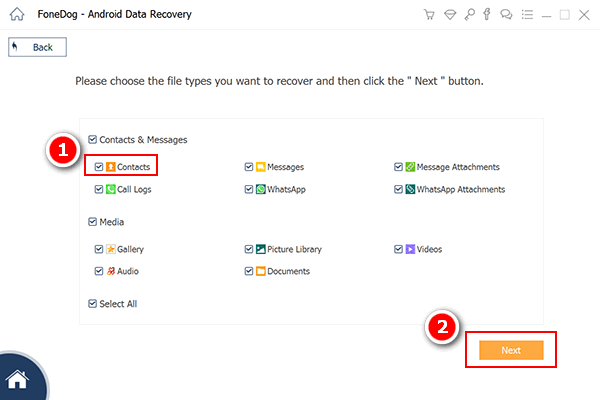
الخطوة رقم 6: معاينة جهات الاتصال واستعادتها
بعد اكتمال الفحص، ستظهر لك قائمة جهات الاتصال القابلة للاسترداد. قم بمعاينة جهات الاتصال للتحقق من وجود جهات الاتصال التي تريد استعادتها.
الخطوة رقم 7: استعادة جهات الاتصال
حدد جهات الاتصال التي تريد استردادها ثم انقر فوقها "استعادة". اختر موقعًا على جهاز الكمبيوتر الخاص بك لحفظ جهات الاتصال المستردة.
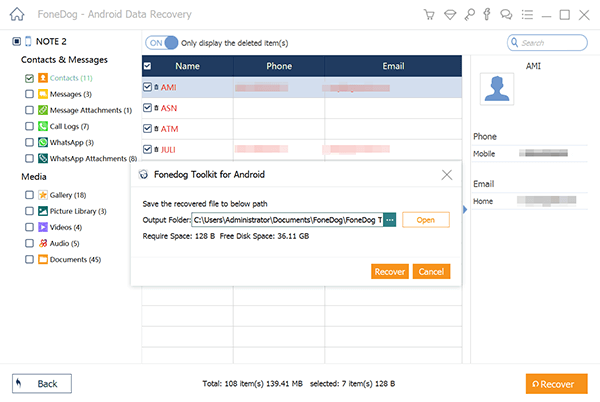
الخطوة رقم 8: التحقق من جهات الاتصال الخاصة بك
بمجرد الانتهاء من عملية الاسترداد، يمكنك التحقق من جهات الاتصال المستردة على جهاز الكمبيوتر الخاص بك. وبعد ذلك، يمكنك نقلها مرة أخرى إلى جهاز Android الخاص بك.
يعد FoneDog Android Data Recovery حلاً قويًا لاستعادة جهات الاتصال المفقودة أو المحذوفة والبيانات الأخرى من جهاز Android الخاص بك. إنها ذات قيمة خاصة عندما لا تكون الطرق القياسية مثل جهات اتصال Google أو النسخ الاحتياطية في Google Drive متاحة أو فعالة. يقدم هذا البرنامج أسلوبًا شاملاً لاستعادة البيانات، مما يجعله خيارًا موثوقًا به في حالة فقدان الاتصال.
الناس اقرأ أيضادليل خطوة بخطوة: تصدير جهات الاتصال من Android إلى CSVدليل شامل لاستعادة جهات الاتصال فيريزون كلاود
اترك تعليقا
تعليق
مقالات ساخنة
/
مثير للانتباهممل
/
بسيطصعبة
:شكرا لك! إليك اختياراتك
Excellent
:تقييم 4.7 / 5 (مرتكز على 101 التقييمات)